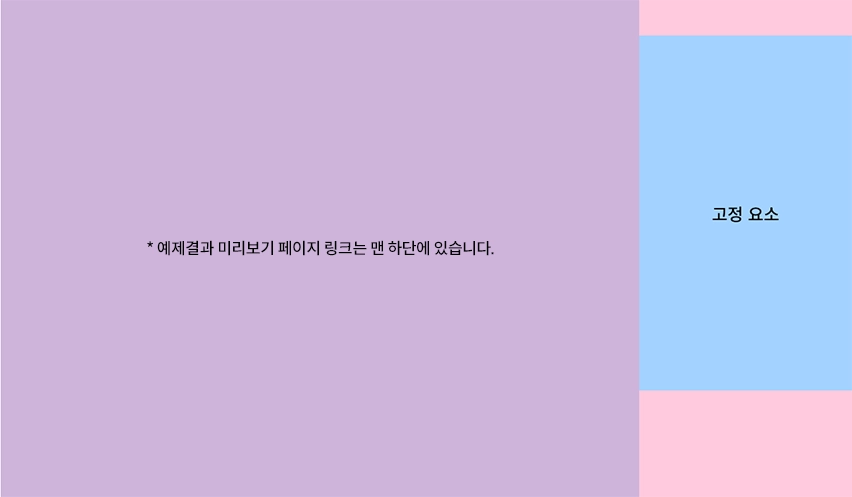jQuery를 활용하여 웹 페이지 스크롤 시 특정 요소가 화면의 특정 위치에 고정되는 코드 예제를 소개합니다. 이 예제의 핵심은 사용자가 페이지를 스크롤 할 때 특정 요소가 미리 정해진 위치에 도달하면 화면에 고정되어 계속 보이도록 하는 것입니다.
예를 들어, 사용자가 페이지를 아래로 스크롤 하는 동안 사이드바의 광고나 메뉴가 특정 지점에 도달하면 그 위치에서 고정되어 나머지 페이지와 독립적으로 스크롤 되지 않습니다. 이러한 기능은 중요한 정보나 기능을 사용자의 시선에 지속적으로 노출시키는 데 매우 유용합니다. 또한, 반응형 디자인을 고려하여 화면 크기에 따라 고정 요소의 동작이 달라지도록 설정되어 있어, 다양한 디바이스와 화면 크기에서도 사용자 경험을 일관되게 유지할 수 있습니다.
HTML 구조
| |
header와 footer
페이지 상단과 하단을 나타내며, 각각 고정된 높이를 가지고 검은색 배경을 사용합니다.wrap 클래스
메인 컨텐츠를 감싸는 컨테이너로, flex 레이아웃을 사용하여 내부 요소를 정렬합니다.left와 right 클래스
메인 컨텐츠를 좌우로 나누는 요소들입니다. Left는 주로 넓은 컨텐츠를, Right는 부가적인 정보를 담는 데 사용됩니다.fixed_box 클래스
고정될 요소로, 스크롤에 따라 위치가 변경됩니다. 파란색 배경을 사용합니다.
CSS 스타일
| |
Flexbox 레이아웃
wrap 클래스에 flex 레이아웃을 적용하여 내부 요소를 가로로 정렬합니다.반응형 디자인
미디어 쿼리를 사용하여 화면 너비가 1200px 이하일 때는 .wrap, .left, .right, .fixed_box의 너비와 높이를 조정하여 세로로 쌓이도록 합니다.고정 박스 스타일
fixed_box는 절대 위치를 사용하여 필요에 따라 화면에 고정됩니다.
jQuery 코드
| |
변수 초기화 및 설정
$fixedBox
.fixed_box를 선택합니다. 스크롤에 반응하는 고정될 요소입니다.$footer
footer를 선택합니다. 페이지 하단을 나타냅니다.$body
body를 선택합니다. 전체 페이지 본문을 나타냅니다.topMargin
상단 여백은 50px로 설정됩니다.breakpoint
반응형 디자인의 화면 너비 기준은 1200px입니다.initialTop
$.offset().top을 사용하여 고정 박스의 초기 상단 위치를 계산합니다.
조건 확인
- if (!$fixedBox.length) return
고정 박스가 존재하지 않는 경우 함수 실행을 중단합니다.
- if (!$fixedBox.length) return
고정 박스 위치 업데이트 함수 (updatePosition)
scrollTop
$(window).scrollTop()으로 문서 스크롤 위치를 나타냅니다.footerHeight, bodyHeight
.outerHeight(true)로 footer와 body의 높이를 저장합니다.availableHeight
body 높이에서 footer 높이, 고정 박스 높이, 초기 top 위치, 상단 여백을 빼서 계산합니다.스크롤 위치와 화면 너비에 따라 고정 박스의 위치를 조정합니다.
스크롤이 고정 박스 초기 위치를 넘고 화면 너비가 반응형 기준점을 초과할 때 고정합니다.
고정 박스가 footer 영역에 도달하지 않았다면, 상단 여백만큼 떨어진 위치에 고정합니다.
그 외의 경우에는 고정 박스를 기본 위치로 돌려놓습니다.
창 크기 변경 대응
- $(window).on(‘resize’, …)
창 크기가 변경될 때마다 이벤트 핸들러를 호출하여 고정 박스의 위치를 재조정합니다.
- $(window).on(‘resize’, …)
이벤트 핸들링
- $(window).on(‘resize scroll’, updatePosition)
윈도우 객체에 ‘scroll’ 이벤트를 바인딩하여 사용자가 스크롤 할 때마다 위치 업데이트 함수를 호출합니다.
- $(window).on(‘resize scroll’, updatePosition)
결론
jQuery를 활용하여 스크롤에 반응하는 요소를 웹 페이지에서 고정시키는 방법을 상세하게 설명했습니다. 주요 포인트로는, 특정 요소의 동적인 위치 조정, 반응형 디자인에 맞춘 동작, 그리고 스크롤 및 창 크기 변화에 따른 적절한 위치 업데이트가 있습니다. 이러한 기법은 사용자의 스크롤 동작에 따라 중요한 콘텐츠를 계속해서 눈에 띄게 유지하는 데 매우 유용하며, 다양한 화면 크기와 장치에서도 일관된 사용자 경험을 제공합니다.